Comment enregistrer facilement l’écran de votre iPhone 11, iPhone 11 Pro ou iPhone 11 Pro Max
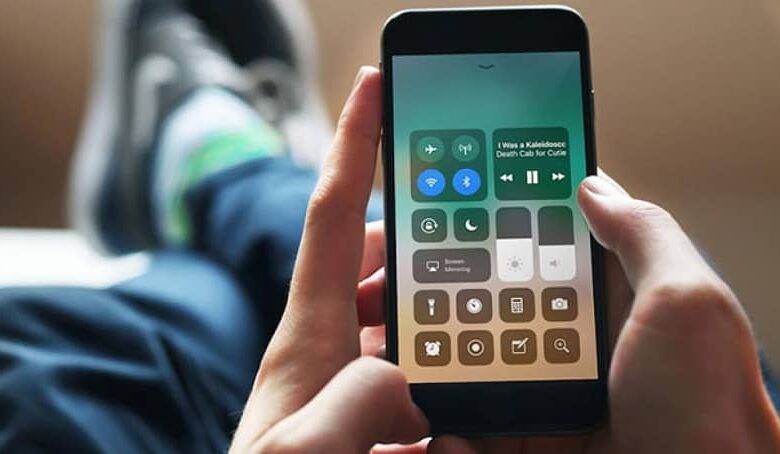
Les téléphones portables sont d’excellents outils de communication pour rester en phase avec tout le monde. Leur utilisation s’est non seulement étendue à la communication, mais ils sont également inclus en tant qu’outils à usage quotidien pour presque tous les types d’activités que nous faisons.
Grâce aux progrès de nombreuses entreprises, nous pouvons aujourd’hui effectuer plusieurs actions et tâches en quelques mouvements sur nos téléphones portables . La société Apple s’est concentrée sur chacun de ses produits pour qu’ils soient de plus en plus utiles et offrent à leurs utilisateurs les meilleurs outils de fonctionnalité.
Pour cette raison, il est devenu essentiel de toujours avoir une trace de nombreux aspects de notre vie. Conversations ou affaires, en général, vous devez prendre un type de capture d’écran pour pouvoir avoir une sauvegarde de tout ce qui se passe à ce moment-là.
Les téléphones Iphone ne sont pas loin derrière, et ils ont développé des fonctionnalités spécifiques pour chacune de ces fonctions. Peu importe que vous souhaitiez prendre une photo ou enregistrer l’écran de votre iPhone, nous vous donnerons ici un tutoriel pas à pas, pour pouvoir réaliser cette action. En ce qui concerne cet article, vous pourriez également être intéressé par Comment enregistrer facilement le son, la voix ou l’écran sur un MacBook .

Comment enregistrer un écran sous iOS 11
C’est un excellent moyen de démarrer le tutoriel, car tous les téléphones Iphone ont un centre de contrôle spécialement conçu pour leurs appareils. Dans celui-ci, vous pouvez accéder à plusieurs outils et ainsi vous assister dans la façon dont vous utilisez votre téléphone portable. Pour enregistrer l’écran de votre téléphone portable à l’aide de cette option, vous devez suivre les étapes suivantes:
- Ouvrez votre téléphone et recherchez l’option » paramètres «
- Une fois là-bas, vous devez rechercher l’onglet qui dit «Centre de contrôle». Cette option peut également être trouvée en haut de votre téléphone mobile en tant que bouton flottant, lorsque vous l’ouvrez, vous verrez les mêmes options que nous discutons ici.
- Une fois que vous avez ouvert le centre de contrôle, vous devez aller dans l’option » Personnaliser » et après cela, appuyez dessus. Là, vous verrez l’option «Enregistrement d’écran» et vous devez sélectionner dans quelle partie du contrôle central vous voulez l’ajouter.
- Une fois que vous avez ajouté l’option, il vous suffit d’appuyer sur «accepter» et c’est tout.
À la fin de ces étapes, à partir de maintenant, lorsque vous entrez dans le » Centre de contrôle «, vous verrez un cercle, ce qui signifie que l’option d’enregistrement est activée et que vous pouvez l’utiliser quand vous le souhaitez.
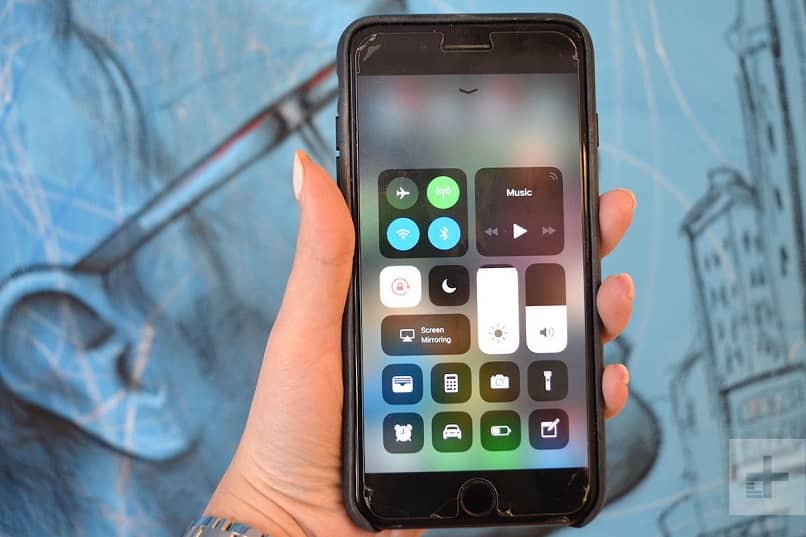
Comment démarrer et arrêter l’enregistrement de votre écran
Si vous avez déjà l’option d’enregistrement située dans le Control Center , une fois que vous l’avez démarrée, vous vous rendrez compte qu’il n’est plus nécessaire de la toucher, car elle démarre seule l’enregistrement grâce à un décompte de 3 secondes dont dispose le système. Ce temps peut servir de preara pour entrer où vous voulez et rendre l’enregistrement plus confortable pour vous.
Tout ce que vous faites sera enregistré sur vidéo à partir de ces 3 secondes. Une fois que vous avez terminé, il vous suffit d’appuyer sur la barre rouge en haut et vous verrez automatiquement une alerte, à laquelle vous devez appuyer sur accepter si vous souhaitez arrêter l’enregistrement. Et voila, c’est ainsi que votre enregistrement sera terminé.
Vous recevrez ensuite une notification indiquant que votre vidéo a été enregistrée dans Photos. Utilisez-le pour ouvrir directement l’application et vous montrer où se trouve l’enregistrement.
Enregistrez l’écran avec et sans son
Si vous souhaitez démarrer l’enregistrement de votre téléphone portable sans avoir besoin d’un certain type de son , il existe un moyen assez simple de placer cette configuration.
Pour pouvoir accéder à cette option, il vous suffit d’appuyer sur le bouton d’ enregistrement , jusqu’à ce qu’il fasse apparaître le menu 3D Touch. Là, vous verrez la possibilité d’activer le microphone ou de le désactiver.
Avec ces données, vous pouvez utiliser votre téléphone de manière beaucoup plus confortable et simple.



![Photo of Comment overclocker le moniteur [TUTORIAL]](https://www.informatique-mania.com/wp-content/uploads/2020/12/monitor-390x220.jpg)
